Hantera filer och dokument som är enklare med bibliotek i Windows 7
I tidigare versioner av Windows kan det vara en tråkig uppgift som hanterar musik, foton, dokument och andra filer som är utspridda i olika kataloger på hårddisken. Idag tar vi en titt på den nya biblioteksfunktionen i Windows 7 som låter dig organisera mappar från flera platser på en plats.
Använda bibliotek
För att komma åt dina bibliotek, klicka på Start sedan ditt användarnamn för att öppna din personliga mapp.
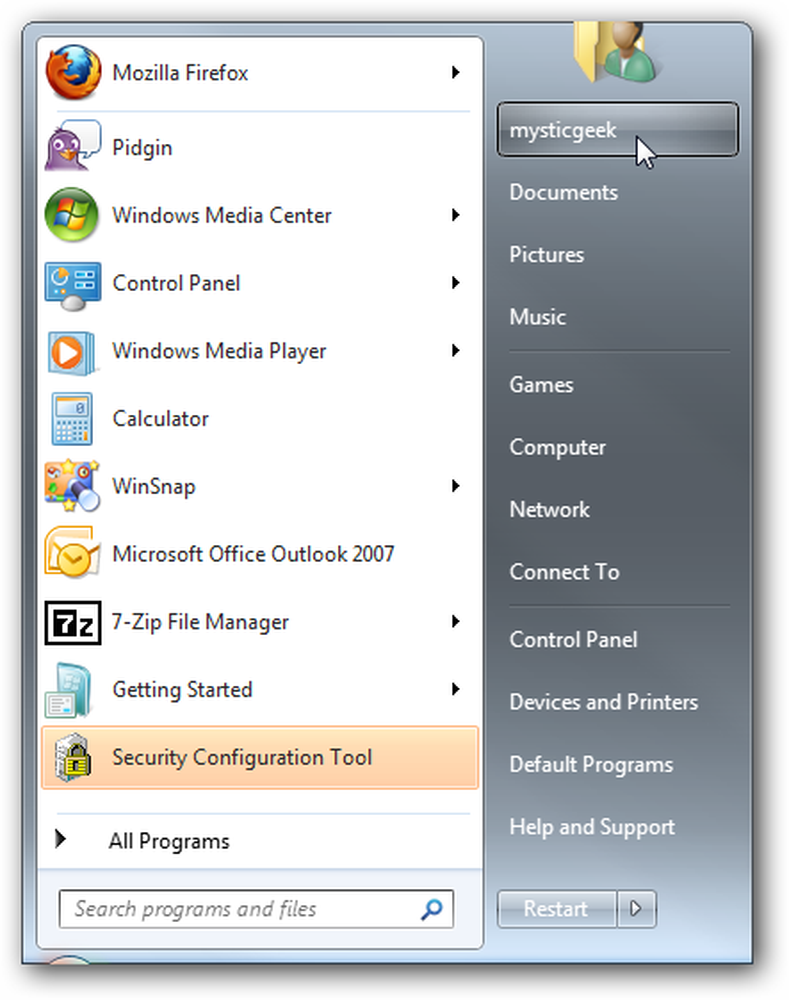
Nu i den vänstra rutan klickar du på bibliotek för att visa de fyra standardbiblioteken som är musik, bilder, videoklipp och dokument.
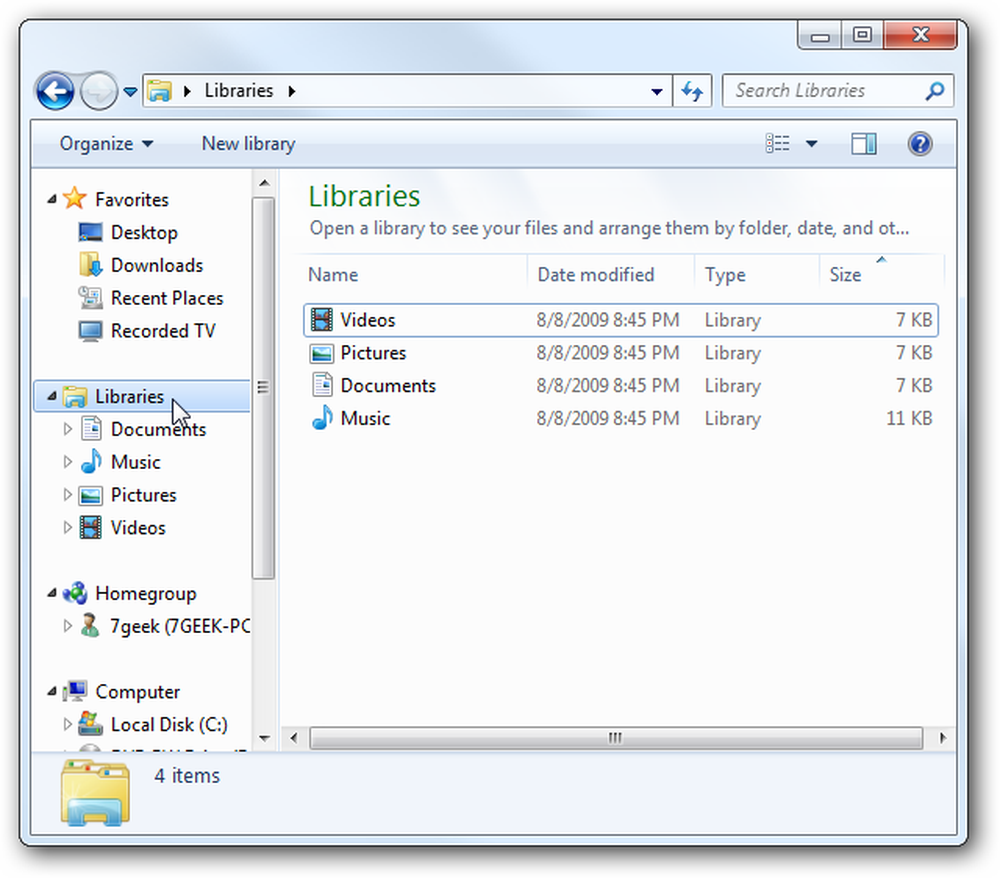
Bibliotek visar filer som lagras på olika platser på din dator som i det här exemplet på ett musikbibliotek.
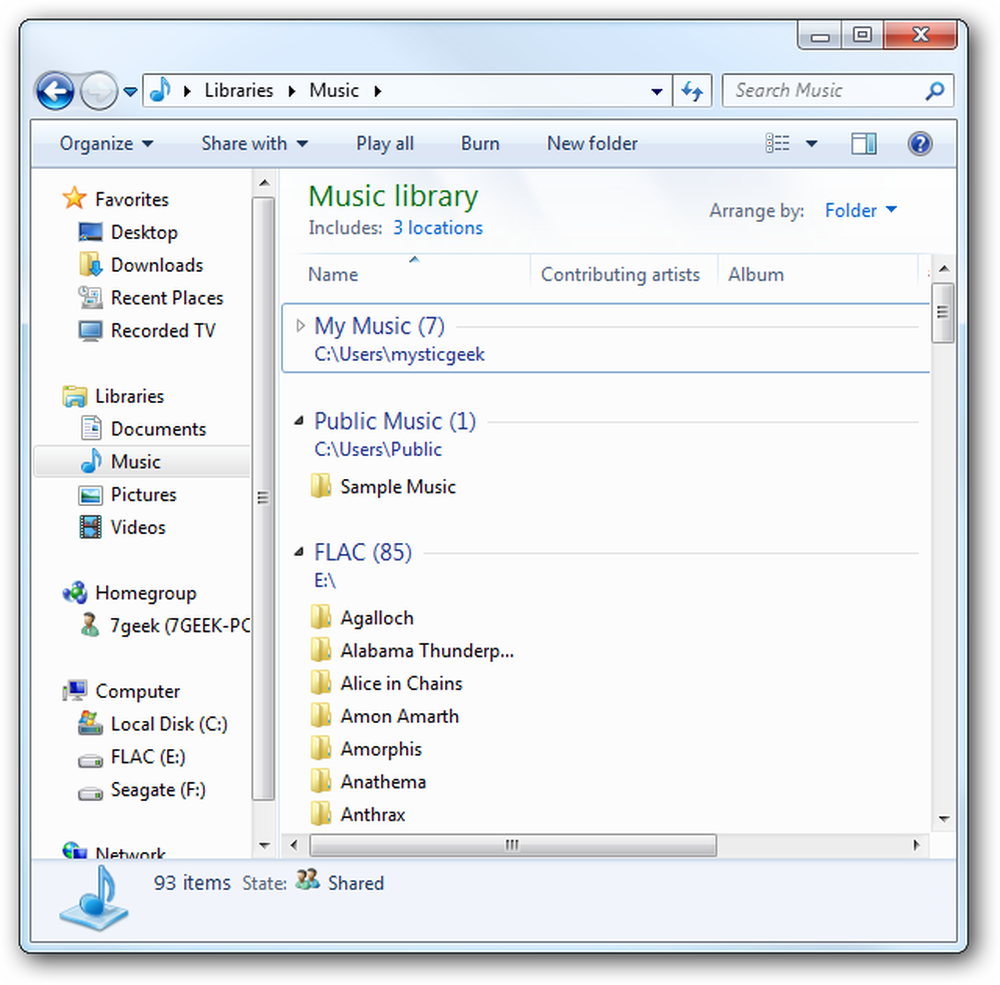
Du behöver inte begränsa dig till bara de fyra standardbiblioteken genom att skapa din egen. När du klickar på bibliotek i den vänstra rutan klickar du på knappen Nya bibliotek.
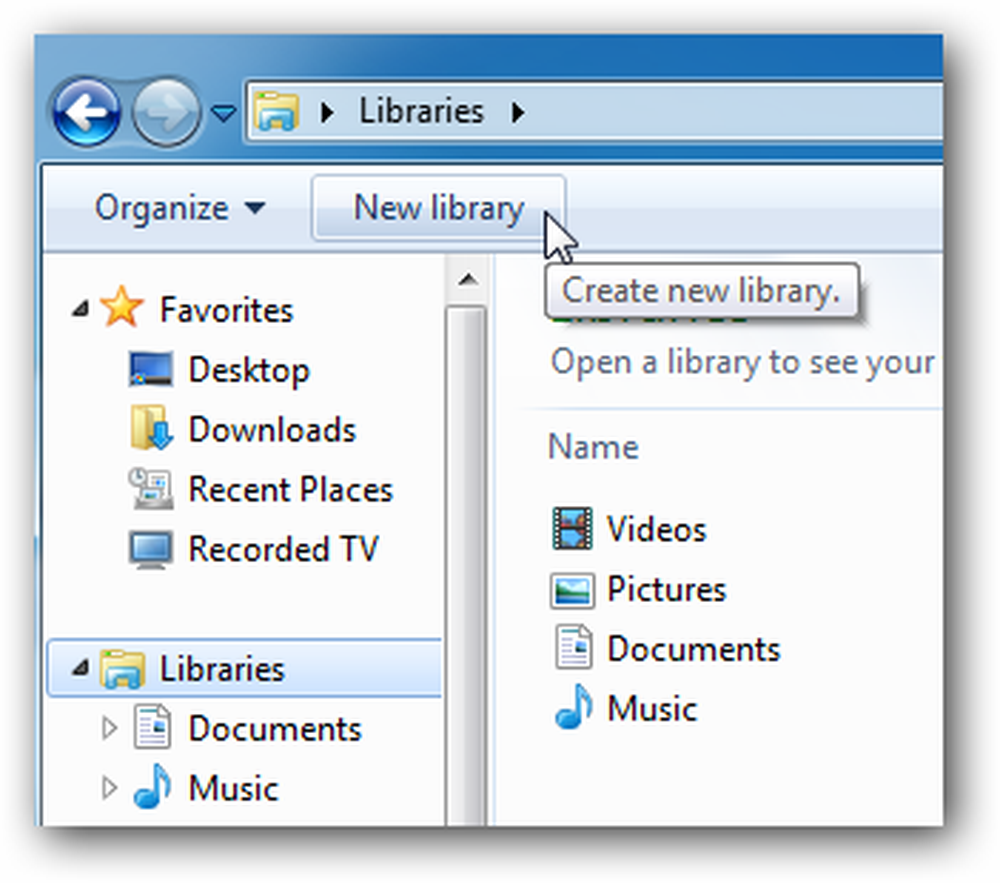
Ett nytt bibliotek kommer upp precis som en ny mapp där du kan märka den.
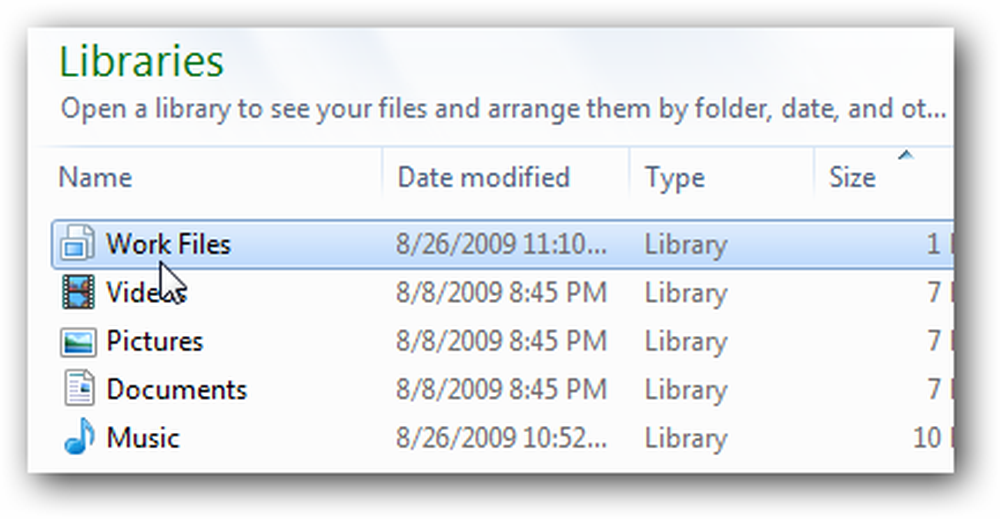
När du går in i ditt nya bibliotek uppmanas du att lägga till nya mappar och filer till den.
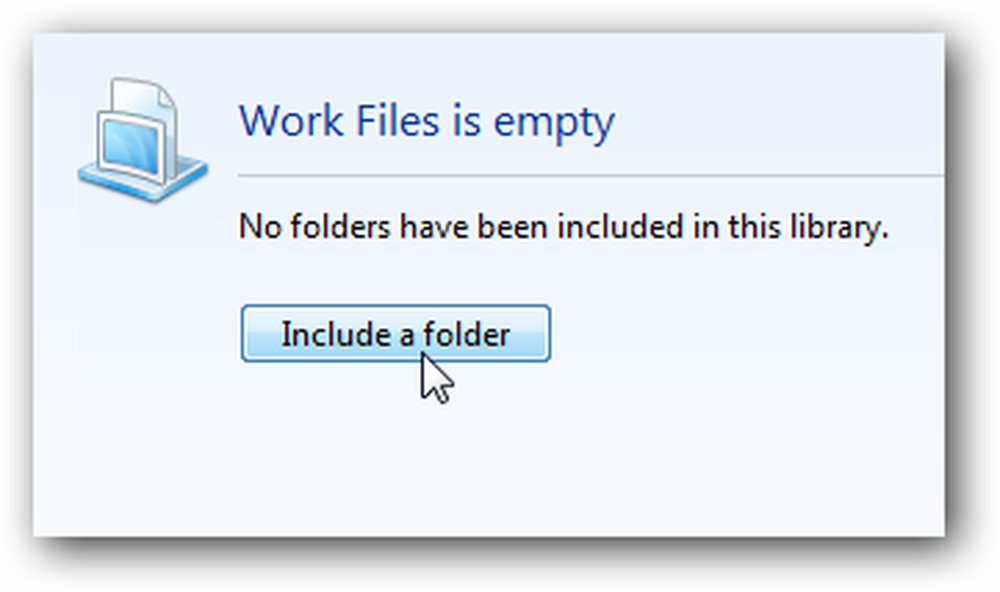
Om du vill lägga till nya mappplatser i någon av biblioteken klickar du bara på hyperlänken som visar det aktuella antalet platser.
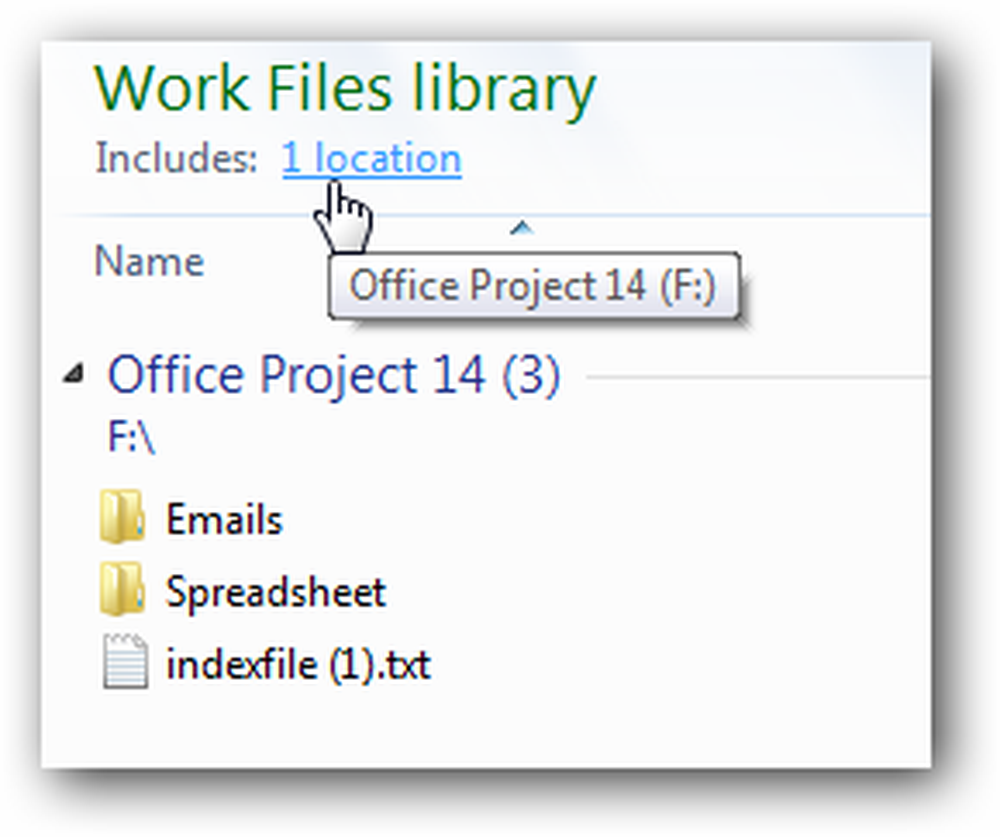
Du kan sedan klicka på Lägg till-knappen för att inkludera andra platser på datorn.
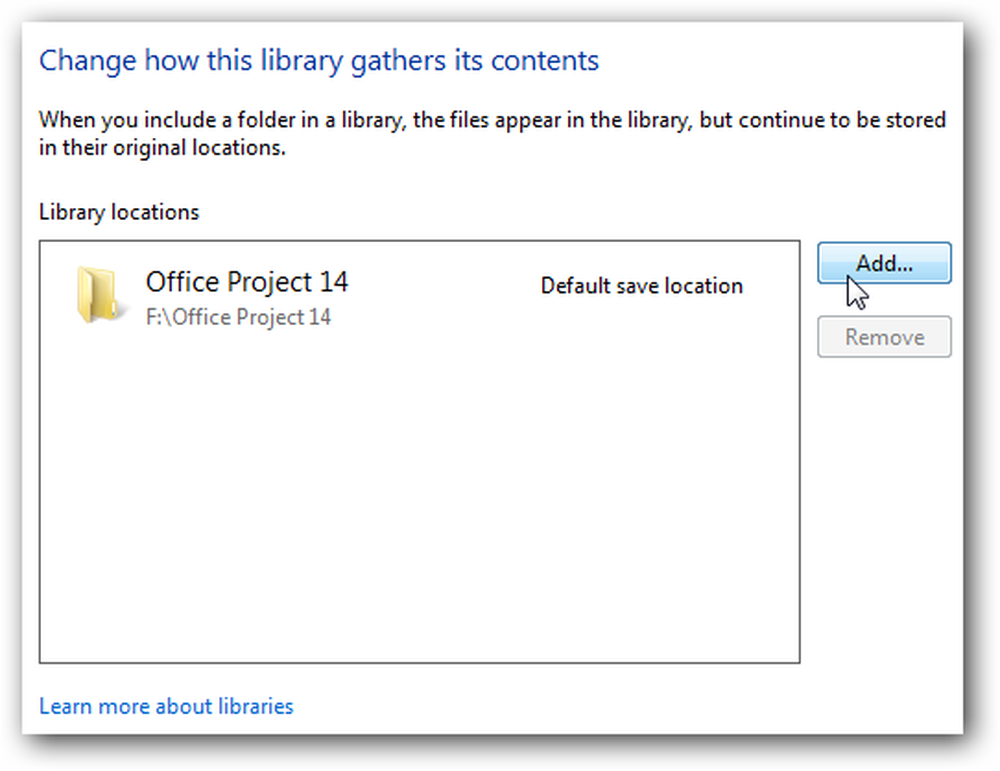
Högerklicka på ikonen Bibliotek och välj Egenskaper och du kan inkludera en mapp härifrån.
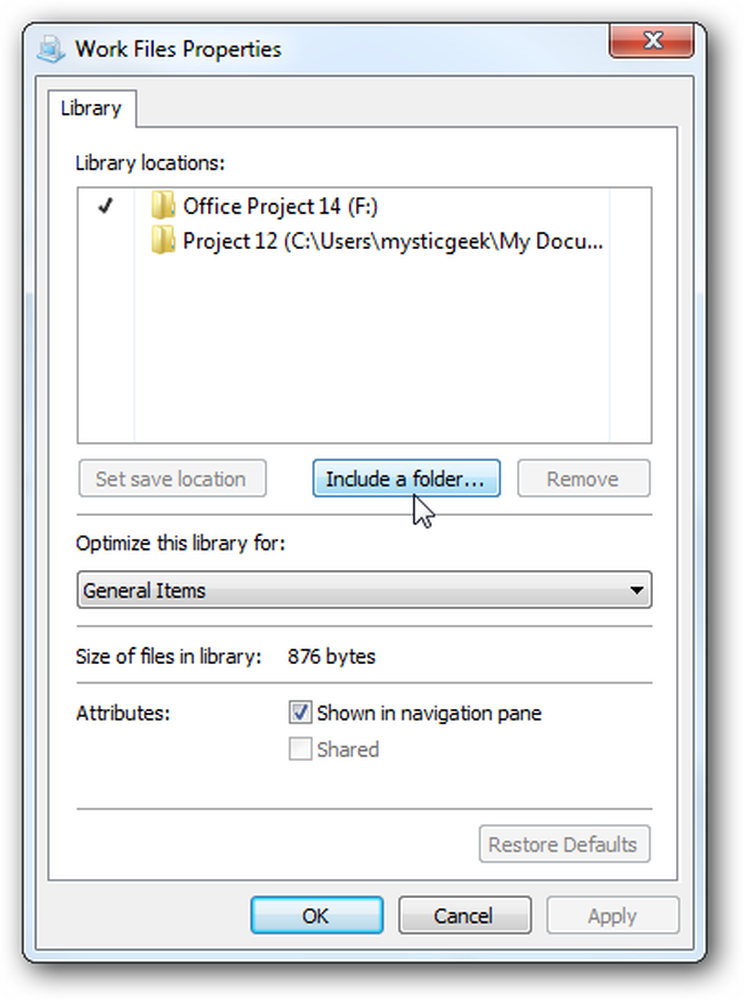
Även om du navigerar genom Utforskaren kan du högerklicka på en mapp och inkludera den i ett bibliotek.
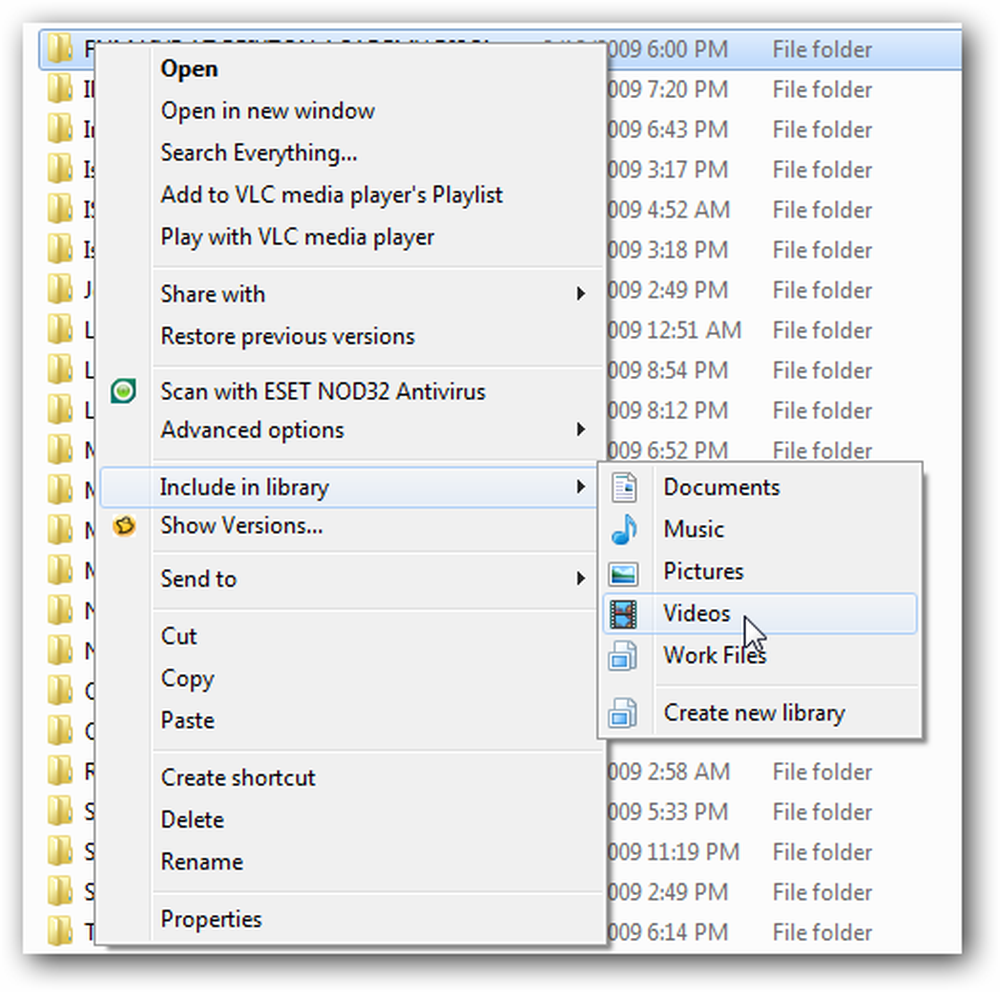
Det här kan verka som en subtil förändring till användargränssnittet, men det är effektivt och gör det lättare att navigera filer och mappar.
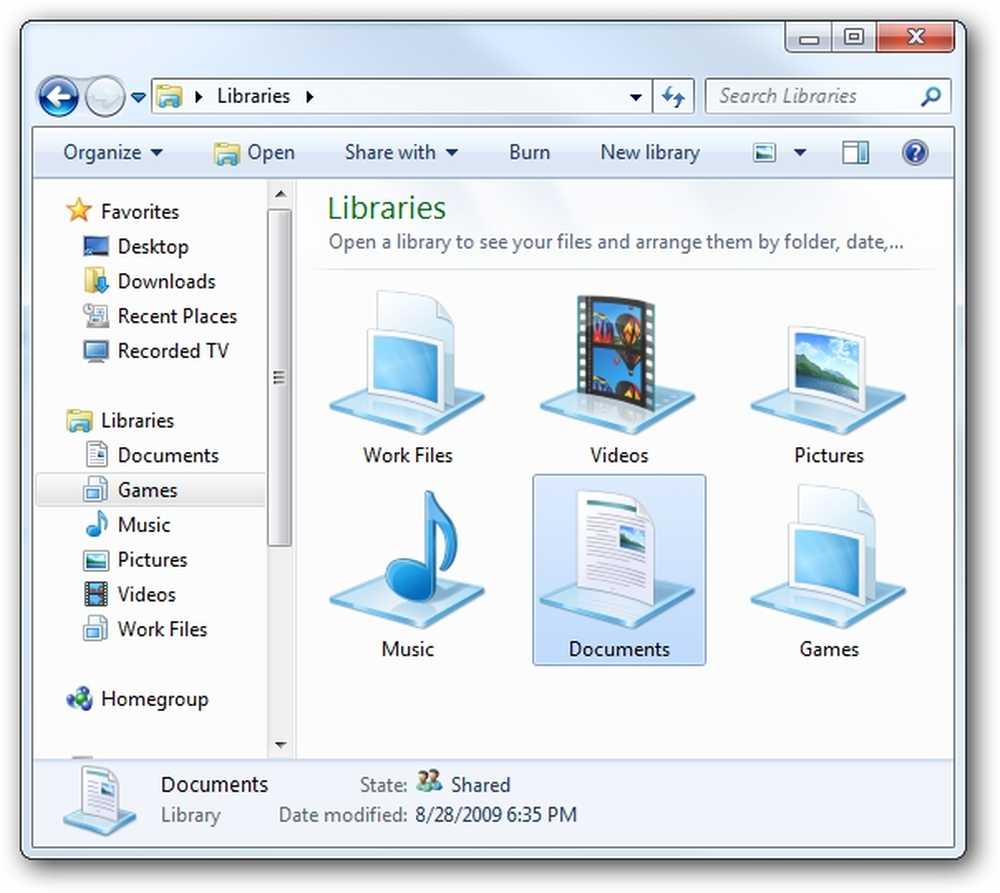
Bibliotek gör att du kan dela dina mappar och filer med ditt hemgruppsnät också enklare. Kolla in vårt utseende på att dela filer och mappar i Windows 7 med funktionen Homegroup.




